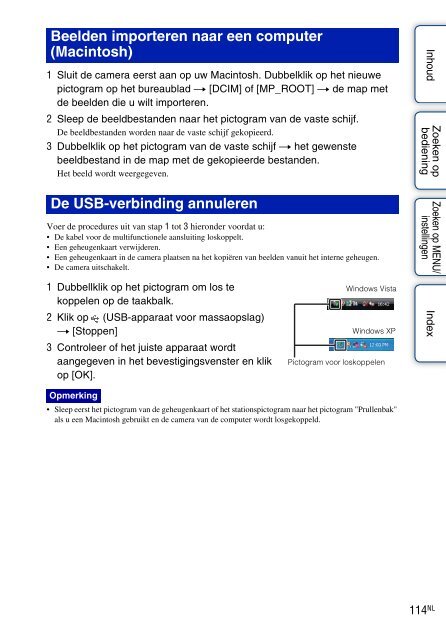Sony DSC-W360 - DSC-W360 Guida all’uso Olandese
Sony DSC-W360 - DSC-W360 Guida all’uso Olandese
Sony DSC-W360 - DSC-W360 Guida all’uso Olandese
Create successful ePaper yourself
Turn your PDF publications into a flip-book with our unique Google optimized e-Paper software.
Beelden importeren naar een computer<br />
(Macintosh)<br />
1 Sluit de camera eerst aan op uw Macintosh. Dubbelklik op het nieuwe<br />
pictogram op het bureaublad t [DCIM] of [MP_ROOT] t de map met<br />
de beelden die u wilt importeren.<br />
2 Sleep de beeldbestanden naar het pictogram van de vaste schijf.<br />
De beeldbestanden worden naar de vaste schijf gekopieerd.<br />
3 Dubbelklik op het pictogram van de vaste schijf t het gewenste<br />
beeldbestand in de map met de gekopieerde bestanden.<br />
Het beeld wordt weergegeven.<br />
De USB-verbinding annuleren<br />
Voer de procedures uit van stap 1 tot 3 hieronder voordat u:<br />
• De kabel voor de multifunctionele aansluiting loskoppelt.<br />
• Een geheugenkaart verwijderen.<br />
• Een geheugenkaart in de camera plaatsen na het kopiëren van beelden vanuit het interne geheugen.<br />
• De camera uitschakelt.<br />
Inhoud<br />
Zoeken op<br />
bediening<br />
Zoeken op MENU/<br />
instellingen<br />
1 Dubbellklik op het pictogram om los te<br />
koppelen op de taakbalk.<br />
2 Klik op (USB-apparaat voor massaopslag)<br />
t [Stoppen]<br />
3 Controleer of het juiste apparaat wordt<br />
aangegeven in het bevestigingsvenster en klik<br />
op [OK].<br />
Windows Vista<br />
Windows XP<br />
Pictogram voor loskoppelen<br />
Index<br />
Opmerking<br />
• Sleep eerst het pictogram van de geheugenkaart of het stationspictogram naar het pictogram "Prullenbak"<br />
als u een Macintosh gebruikt en de camera van de computer wordt losgekoppeld.<br />
114 NL